Windows8の記憶域とRAID
目次
- Windows8の記憶域とRAID
- コメント
今更だけどRAIDの構築をしたことがなかったので、HDDもいくらか余ってるしやってみることに。
マザーボードの説明書(ASUS P8H77-V)には、RAIDの設定方法が下記のように書いてある。
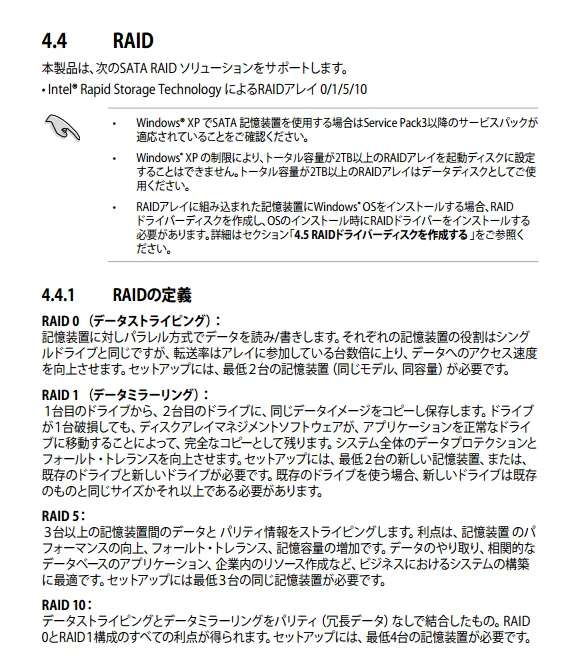
この方法はハード上(BIOS)でRAIDの設定を行う方法で、OS上で設定するソフトウェア的なRAID設定とは区別される。
この説明書に従ったハード上のRAID構築をするためにはフロッピーディスクを使用してRAIDディスクを作成しておく必要がある。すなわちフロッピーを入れるフロッピードライブ(USBでもOK)が別途必要になる。
わざわざそのために購入するのは少しめんどくさいので、少し調べてみると、どうやらWindows8は記憶域なるものを実装できる機能があり、これがRAIDと同様な機能を有するということがわかったため、OS上、つまり、ソフトウェア上でのRAIDの構築を試すことにした。
大まかな違いは以下。
- ハードウェア上(BIOS)・・・RAID0は全く同じHDDを用意しないといけない。RAID1にも既存ドライブ以上の記憶容量が必要など制約がある。
- ソフトウェア上(OS)・・・HDDやSSDの型番や容量関係なく構築できる。仮想的にドライブを実装しているので後からドライブ容量の追加ができる。
記憶域の構築方法
このネタが@ITに掲載されたのが2013.1なので、実に1年半遅れで気づいたことになる。時代の波にいつも乗り遅れているなと感じる今日このごろ。
メインの2TB SATA 6Gb/s(システムインストールHDD)の他に、用意したのは500GB SATA 3Gb/sと1TB SATA 3Gb/sの2台のHDDだ。
接続するとフォーマットされてなかったんで、デスクトップ→マイコンピュータアイコンを右クリック→管理→記録域→ディスクの管理からフォーマットする。
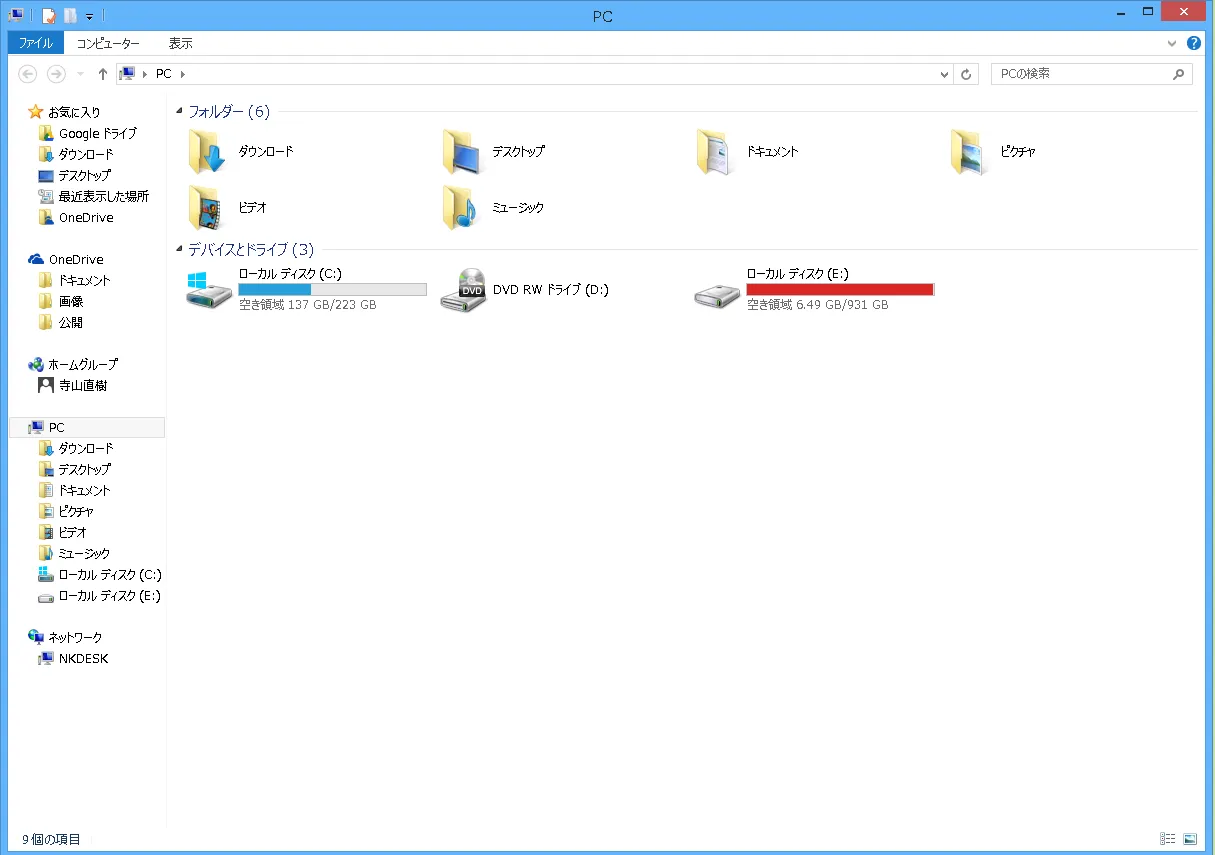
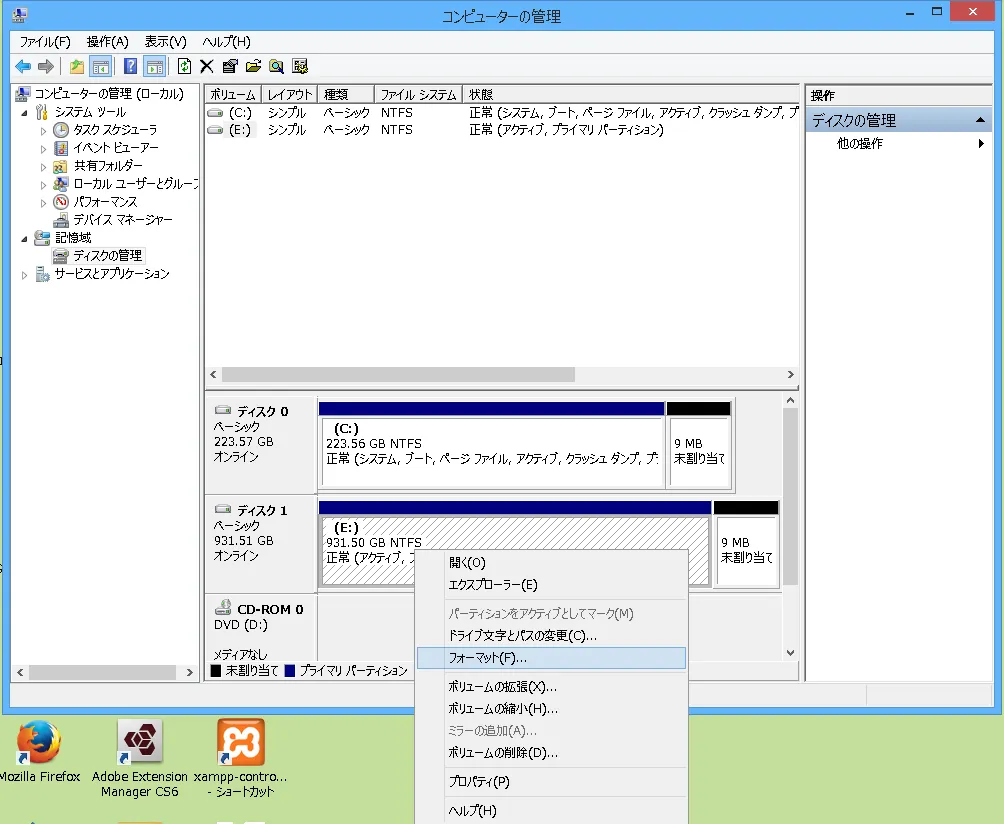
電源が古いと電源コネクタが足りなくなるので、下の写真のようなハブを使って対応する。

コントロールパネル→記憶域から、記憶域プールを形成するドライブにチェックする。
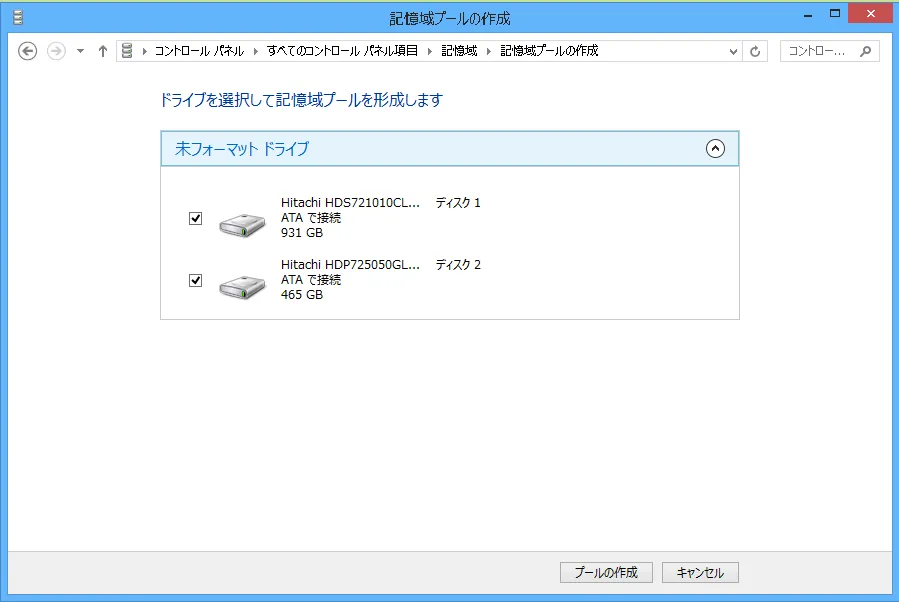
今回はRAID1に相当するミラーリングを行いたいので、OSが入っているHDDとは別に2台のHDDを接続する。(計3台がくっついていることになる)
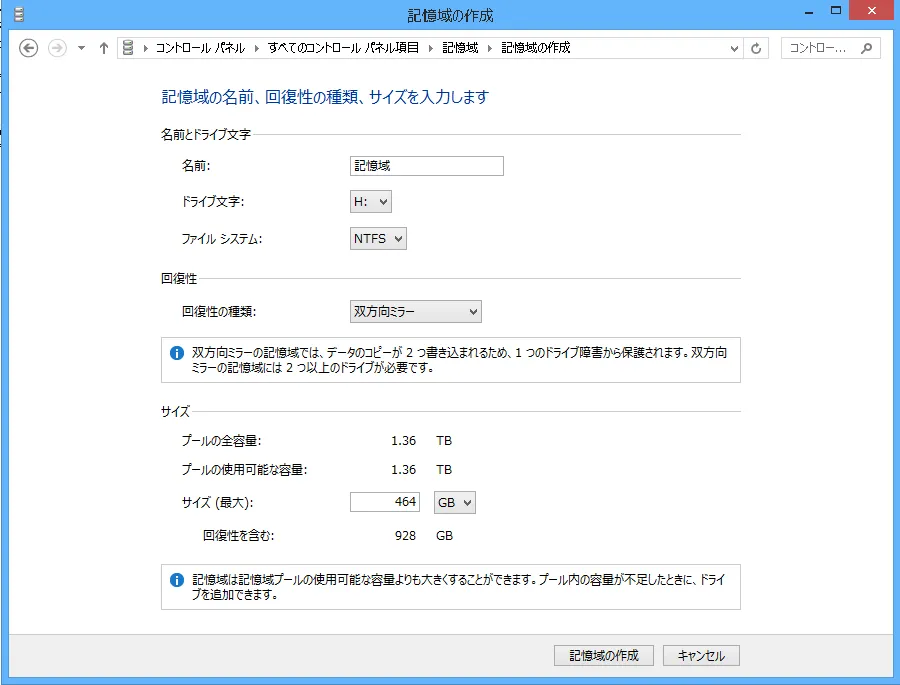
双方向ミラーを選択し、最大サイズを半分以下にする??最大サイズはのちにシン・プロビジョニングを行う場合は多めに設定するらしいが、今回はデフォルトのままで進む。
すると、下図のような2つのドライブが合わさった新たな記憶域(仮想ドライブ)が作成される。
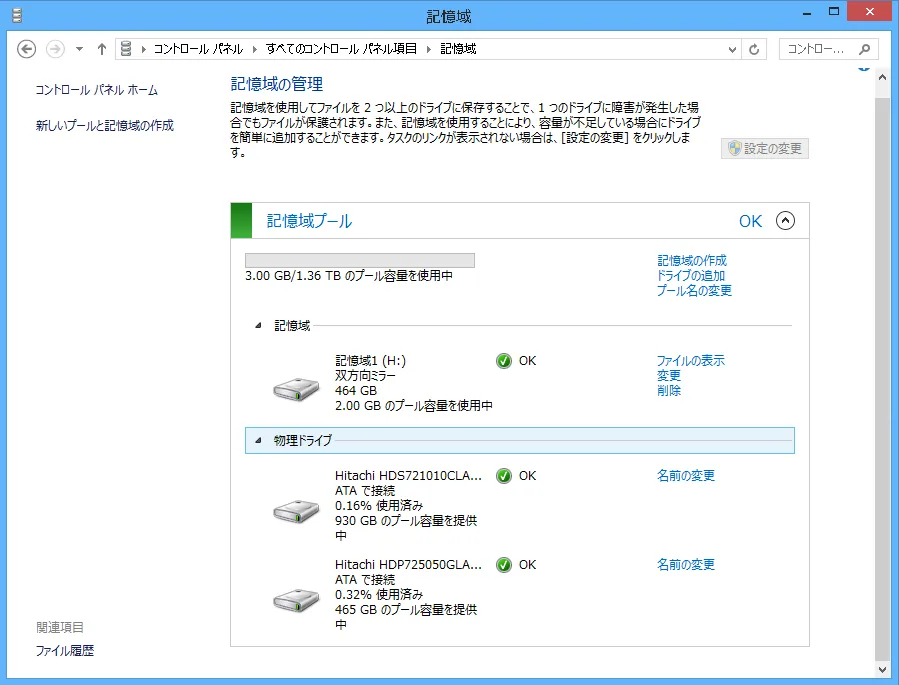
ディスク管理で見てみると、2つのディスクが1つに仮想的に統合されている。
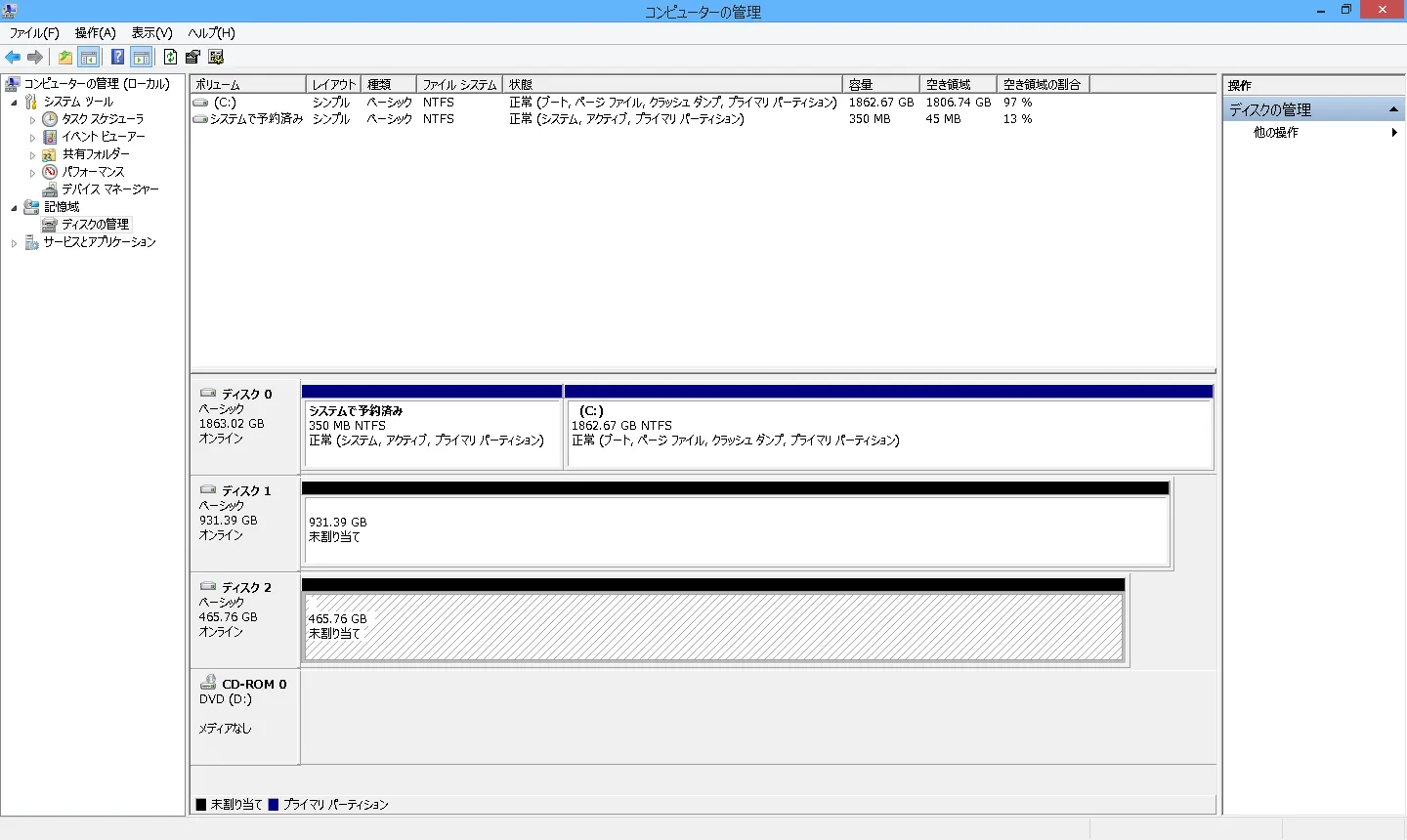
マイコンピュータをクリックすると、OSが入っているCドライブに加えて記憶域という名前のEドライブが作成されていることが分かる。
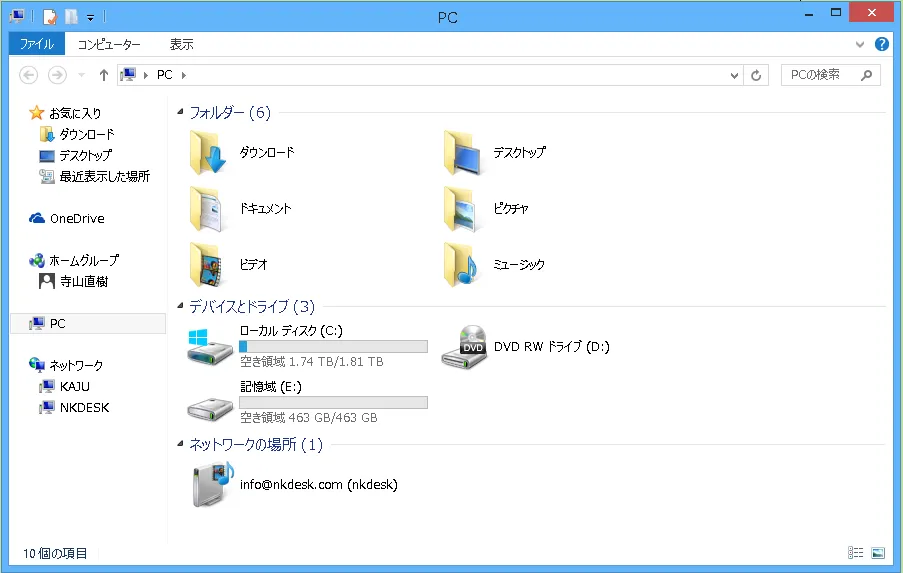
このEドライブはミラーリングドライブであるので、ここに保存されたデータは、500GBと1TBのそれぞれのHDDに同じように保存される。
試しに故障したのと同様の環境を作るために、片方のHDDを取り外してみると、下図の様なエラーがでる。この状態でも全く同じデータがもうひとつのHDDに維持されているから何事もなかったようにデータを取り出すことが出来る。
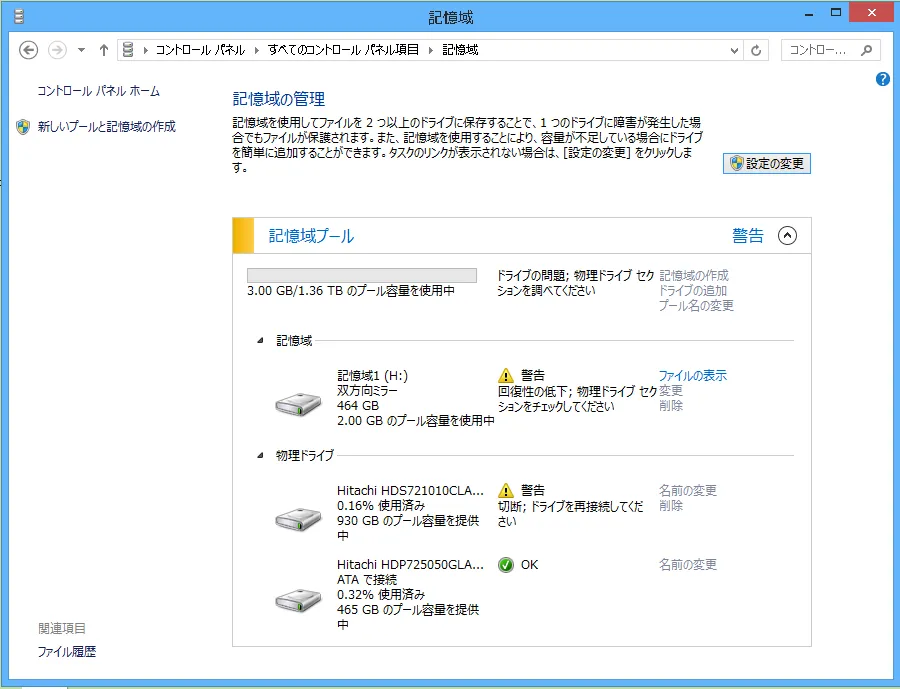
このミラーリングは新たな仮想ドライブ(E)に対してのみであり、OSがあるCドライブの破壊には対応することはできないようなので、大切なデータは仮想ドライブの方に入れておくと良いのではないだろうか。
また、これ以外にもRAID0に相当するストライピングもできる。
回復性のドロップダウンで双方向ミラーでなく、シンプル(回復性なし)を選択すると、追加HDDが1台であっても、新たに仮想ドライブを作ることが可能であるが、故障した場合の回復性は全くない。ただ丸々1つHDDごとドライブを追加するニュアンスである。
シンプル(回復性なし)で、追加HDDが2台であれば、それら2つのディスクに分散して書き込めるため、パフォーマンスが向上する。これについては、SSDのスピードが圧倒的に早いので有用性は以前よりも低下しているように思える。
まぁ、Windows8の記憶域を利用すれば簡単にドライブを追加できるし、その追加したドライブにRAID環境を構築することもOS依存でできるのですごくよいのではないだろうか。
SSDとHDDを共存させることもできたが、なんか起動が遅くなったような気がするんで、今までどおりバックアップはGoogleドライブやDropboxと言ったクラウドやXserverの空きスペースに入れておけばいいかなという結論。
コメントor補足情報orご指摘あればをお願いします。
- << 前のページ
- 次のページ >>

